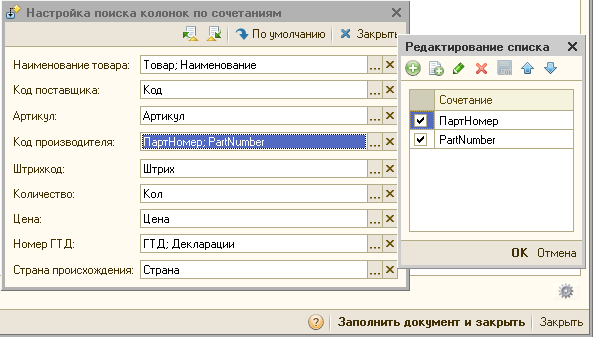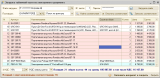Основная идея в следующем.
1. Производится загрузка файла в табличный документ.
2. Далее построчный анализ документа (заодно ищем ИНН для определения поставщика).
3. При нахождениии в одной строке ячеек, содержащих текст "Наименование (Товар)", "Цена" и "Кол" определяемся с окончанием шапки документа и началом табличной части. Тут же по тексту в ячейках определяем номера колонок и для других данных (код, штрихкод, артикул).
4. Загружаем данные из найденных колонок в табличную часть обработки.
Конечно, электронный документ в этом случае должен соответствовать определенным требованиям:
1) в табличной части счета должны присутствовать, как минимум, колонки, содержащие наименование товара, количество и цену;
2) в название колонки с наименованием товара должно содержаться сочетание «товар» или «наименование»;
3) в названии колонки с количеством должно быть сочетание «кол»;
4) в названии колонки с ценой - сочетание «цена»;
5) в названии колонки с штрихкодом товара — сочетание «штрих»;
6) в названии колонки с кодом товара — сочетание «код»;
7) в название колонки с артикулом товара — сочетание «артикул»;
8) следует также иметь ввиду, что при наличии в счете нескольких колонок с количеством или ценой будут использоваться первые найденные.
Ну, а теперь попорядку.
Загрука файла в табличный документ 1С.
В интернете существует большое количество вариантов для этого. Ниже представлен вариант с использованием "OpenOffice".
// возращает Табличный Документ со считанной информацией
Функция СчитатьФайл(Знач ПутьКФайлу,текЛист) //OpenOffice Calc//
Попытка
ServiceManager = Новый COMОбъект("com.sun.star.ServiceManager");
Исключение
Предупреждение(ОписаниеОшибки() + Символы.ПС + "программа OpenOffice\LibreOffice не установлена на данном компьютере!");
Возврат Неопределено;
КонецПопытки;
текЛист = ?(текЛист=0, 1, текЛист);
ПутьКФайлу = СтрЗаменить(ПутьКФайлу," ","%20");
ПутьКФайлу = СтрЗаменить(ПутьКФайлу,"\","/");
ПутьКФайлу = "file:/" + "/localhost/" + ПутьКФайлу;
Desktop = ServiceManager.createInstance("com.sun.star.frame.Desktop");
Args = Новый COMSafeArray("VT_VARIANT", 3);
Свойства = ServiceManager.Bridge_GetStruct("com.sun.star.beans.PropertyValue");
Свойства.Name = "AsTemplate";
Свойства.Value = Истина;
Args.SetValue(0, Свойства);
Свойства1 = ServiceManager.Bridge_GetStruct("com.sun.star.beans.PropertyValue");
Свойства1.Name = "Hidden";
Свойства1.Value = Истина;
Args.SetValue(1,Свойства1);
Свойства2 = ServiceManager.Bridge_GetStruct("com.sun.star.beans.PropertyValue");
Свойства2.Name = "Password";
Свойства2.Value = ПарольНаФайл;
Args.SetValue(2,Свойства2);
Document = Desktop.LoadComponentFromURL(ПутьКФайлу, "_blank", 0, Args);
Если Document = Неопределено Тогда
Desktop.terminate();
Предупреждение("Ошибка чтения файла! Возможно необходимо указать пароль.");
Возврат Неопределено;
КонецЕсли;
Sheets = Document.getSheets();
Sheet = Sheets.getByIndex(текЛист-1);
Cursor = Sheet.CreateCursor();
Cursor.GoToStartOfUsedArea(Ложь);
Cursor.GoToEndOfUsedArea(Истина);
КоличествоЗаполненныхКолонок = Cursor.Columns.Count;
КоличествоЗаполненныхСтрок = Cursor.Rows.Count;
RangeAddress = Cursor.GetRangeAddress();
ПерваяЗаполненнаяКолонка = RangeAddress.StartColumn;
ПерваяЗаполненнаяСтрока = RangeAddress.StartRow;
ПоследняяЗаполненнаяКолонка = RangeAddress.EndColumn;
ПоследняяЗаполненнаяСтрока = RangeAddress.EndRow;
Range = Sheet.getCellRangeByPosition(ПерваяЗаполненнаяКолонка, ПерваяЗаполненнаяСтрока, ПоследняяЗаполненнаяКолонка, ПоследняяЗаполненнаяСтрока);
МассивКом = Range.getDataArray();
тмпПростойМассив = МассивКом.Выгрузить();
ТабДокумент = Новый ТабличныйДокумент;
НомСтр = 0;
Для каждого массив из тмпПростойМассив Цикл
НомСтр = НомСтр+1;
НКол = 0;
Для каждого ЭлементМассива из массив цикл
НКол = НКол+1;
ЗапОбласть = ТабДокумент.Область(НомСтр,НКол);
ЗапОбласть.Текст = СокрЛП(Формат(ЭлементМассива,"ЧГ=0"));
КонецЦикла;
КонецЦикла;
Document.close(True);
Desktop.terminate();
Возврат ТабДокумент;
КонецФункции
Далее анализируем табличный документ и заполняем таблицу значений.
Процедура ЗаполнитьТаблицуПоДокументу(ТабДокумент)
Перем ТоварНК, КоличествоНК, ЦенаНК, АртикулНК, КодНК, ШКодНК; // номера колонок
Шапка = Истина; ТабличнаяЧасть = Ложь; НашлиИНН = Ложь;
ВысотаТаблицы = ТабДокумент.ВысотаТаблицы;
ШиринаТаблицы = ТабДокумент.ШиринаТаблицы;
Для ТекСтрока = 1 По ВысотаТаблицы Цикл // цикл по строкам
Если ТабличнаяЧасть Тогда // разбираем строку табличной части
// проверим на служебные строки и подвал
Попытка
// товар
ТекОбласть = ТабДокумент.Область(ТекСтрока,ТоварНК);
Товар = ТекОбласть.Текст;
// Количество
ТекОбласть = ТабДокумент.Область(ТекСтрока,КоличествоНК);
Количество = Число(ТекОбласть.Текст);
// Цена
ТекОбласть = ТабДокумент.Область(ТекСтрока,ЦенаНК);
Цена = Число(ТекОбласть.Текст);
Если СтрДлина(Товар)<4 ИЛИ Количество=0 ИЛИ Цена=0 Тогда
Продолжить;
КонецЕсли;
Исключение
Продолжить;
КонецПопытки;
// Добавляем строку в заполняемую таблицу
НовСтрока = ТаблицаЗагрузки.Добавить();
НовСтрока.Наименование = Товар;
НовСтрока.Количество = Количество;
НовСтрока.Цена = Цена;
НовСтрока.Сумма = Цена*Количество;
Если ЕстьКод Тогда // Код
ТекОбласть = ТабДокумент.Область(ТекСтрока,КодНК);
НовСтрока.Код = ТекОбласть.Текст;
КонецЕсли;
Если ЕстьШтрихкод Тогда // Штрихкод
ТекОбласть = ТабДокумент.Область(ТекСтрока,ШКодНК);
НовСтрока.Штрихкод = ТекОбласть.Текст;
КонецЕсли;
Если ЕстьАртикул Тогда // Артикул
ТекОбласть = ТабДокумент.Область(ТекСтрока,АртикулНК);
НовСтрока.Артикул = ТекОбласть.Текст;
КонецЕсли;
КонецЕсли;
Если Шапка Тогда // разбираем шапку документа
ТоварНК = 0; КоличествоНК = 0; ЦенаНК = 0;
АртикулНК = 0; КодНК = 0; ШКодНК = 0;
Для ТекКолонка = 1 По ШиринаТаблицы Цикл // цикл по колонкам
ТекОбласть = ТабДокумент.Область(ТекСтрока,ТекКолонка);
ТекТекст = ТекОбласть.Текст;
Если ПустаяСтрока(ТекТекст) Тогда
Продолжить;
КонецЕсли;
Если Не НашлиИНН И Найти(ТекТекст,"ИНН")>0 Тогда // ищем ИНН
Для нк = ТекКолонка По ТабДокумент.ШиринаТаблицы Цикл
ОбластьИНН = ТабДокумент.Область(ТекСтрока,нк);
ИНН = НайтиИНН(ОбластьИНН.Текст);
Если Не ПустаяСтрока(ИНН) Тогда
НашлиИНН = Истина;
НайтиПоставщика(ИНН);
Прервать;
КонецЕсли;
КонецЦикла;
ИначеЕсли ТоварНК=0 И Найти(ВРег(ТекТекст),"ТОВАР")>0 ИЛИ Найти(ВРег(ТекТекст),"НАИМЕНОВАНИЕ")>0 Тогда
ТоварНК = ТекКолонка;
ИначеЕсли КоличествоНК=0 И Найти(ВРег(ТекТекст),"КОЛ")>0 Тогда
КоличествоНК = ТекКолонка;
ИначеЕсли ЦенаНК=0 И Найти(ВРег(ТекТекст),"ЦЕНА")>0 Тогда
ЦенаНК = ТекКолонка;
ИначеЕсли АртикулНК=0 И Найти(ВРег(ТекТекст),"АРТИКУЛ") Тогда
АртикулНК = ТекКолонка;
ИначеЕсли ШКодНК=0 И Найти(ВРег(ТекТекст),"ШТРИХ")>0 Тогда
ШКодНК = ТекКолонка;
ИначеЕсли КодНК=0 И Найти(ВРег(ТекТекст),"КОД")>0 Тогда
КодНК = ТекКолонка;
КонецЕсли;
КонецЦикла; // по колонкам в шапке
Если ТоварНК>0 И КоличествоНК>0 И ЦенаНК>0 Тогда // найден заголовок ТЧ
Шапка = Ложь;
ТабличнаяЧасть = Истина;
ЕстьКод = КодНК>0;
ЕстьШтрихкод = ШКодНК>0;
ЕстьАртикул = АртикулНК>0;
ТаблицаЗагрузки.Очистить();
КонецЕсли;
КонецЕсли;
КонецЦикла; // по строкам
Если Шапка Тогда
Предупреждение("Не найдена табличная часть в документе!");
КонецЕсли;
КонецПроцедуры
Используемые тут функции "НайтиИНН" и "НайтиПоставщика" можно посмотреть в прилагаемой обработке.
Конечно, ничего идеального не существует. Так некоторые документы (например Торг-12) со сложными шапками без редактирования нормально не загрузятся. Но идея имеет право на жизнь
Для примера выкладываю обработку загрузки файлов в документ "Поступление товаров и услуг" для "Управление торговли 10.3".
Обработка подключается в качестве "Внешней обработки загрузки табличных частей" (Сервис - Внешнии печатные форму и обработки - Внешнии обработки загрузки табличных частей).
В прилагаемой обработке для сопоставления номенклатуры используется регистр сведений "Номенклатура контрагентов", что в принципе не очень удобно и не совсем правильно. Но тем не менее работает и не требует изменения конфигурации. У меня используется для сопоставления собственный регистр сведений "СоответствиеТоваровПоставщика".
Информация для тех, кто тоже решит использовать такой же регистр:
Регистр независимый, непереодический.
Измерения: "Поставщик"(СправочникСсылка.Контрагент, ведущее), "ПолеПоиска"(Строка, 15), "СтрокаПоиска"(Строка, 150).
Ресурс: "Номенклатура"(СправочникСсылка.Номенклатура).
Для работы обработки с данным регистром в модуле обработки в процедурах "ЗаполнениеСоответствий" и "СохранениеСоответствий" нужно раскоментировать закоментированное и закоментировать незакоментированное.
Краткая инструкция к обработке.
Загрузка счета производится из документа «Поступление товаров и услуг» через кнопку меню табличной части «Заполнить» -> «Заполнить из электронного документа».
В форме обработке необходимо указать путь к файлу со счетом, при наличии в файле нескольких листов можно указать порядковый номер загружаемого листа из файла (по умолчанию 1). Если файл запоролен, указать пароль.
При нажатии «Загрузить файл» производится считывание и заполнение табличной части обработки. При этом, если в счете присутствуют поля «Код», «Штрихкод» и «Артикул», в табличной части появятся аналогичные колонки. Информационная строка под табличной частью служит для контроля правильности загрузки. Поле «НДС» служит только для формирования данной строки.
В момент загрузки файла производится автоматический поиск соответствий в определенном регистре сведений согласно установленного «Поставщика» и «Метода поиска» (по наименованию, по коду, по штрхкоду или по артикулу). При нахождение определенного ранее соответствия будет заполнено поле «Ссылка в базе». Для строк с неопределенными ранее соответствиями поиск будет продолжен в справочнике "Номенклатура" по полям «Полное наименование», «Штрихкод» и «Артикул». Строки с найденными совпадениями в данном случае будут помечены голубым фоном. Автоматический поиск соответствий также можно запустить вручную кнопкой «Найти соответствия». Позиции с ненайденными соответствиями будут подсвечены розовым цветом.
Для остальных позиций без совпадений необходимо в табличной части указать соответствующую данной позиции номенклатуру из базы. Строки с указанными вручную соответсвиями будут подсвечены голубым цветом. После указания соответствий для автоматического сопоставления в дальнейшем, необходимо произвести запись с помощью кнопки «Записать соответствия». При этом будут сохранены в базе данные сопоставления для данного «Поставщика» согласно указанному «Методу поиска». Предпочтительней для метода поиска использовать поиск «по коду» , «по артикулу» или «по штрихкоду».
Загрузка позиций в документ производится после указания всех соответствий кнопкой «Заполнить документ и закрыть».
Во второй версии обработки появилась возможность настройки сочетаний для поиска колонок (типа "Цена", "Кол" и т. п.). Для настройки нужно нажать кнопку со значком "Настройка" над кнопкой "Закрыть".
Вступайте в нашу телеграмм-группу Инфостарт